win7总出现正在更新打印机列表怎么办 win7总出现正在更新打印机列表原因和解决方法
更新时间:2023-05-10 11:41:00作者:mei
电脑连接打印机打印文件时,win7系统总是出现“正在更新打印机列表”的提示窗口,导致打印机都连接不上,这种情况是打印机驱动程序不兼容触发调用系统更新引起的,想要彻底解决此疑问,一起阅读下文方法来解决。
具体方法如下:
1、通常发生在局域网共享打印机的时候。连接打印机的操作系统和共享该打印机的操作系统之间一定不是同类操作系统。比如XP和Windows 7 之间,如果都是Windows 7 还有(32位和64位的区别)因为Windows Update也会管理驱动程序的。如任务栏有提示,不妨打开看一下就知道了;
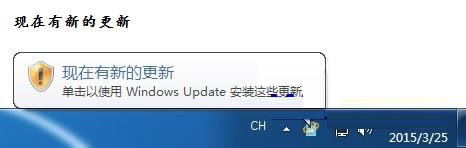
2、那么,使用网络打印机,为什么会弹出Windows Update更新的提示呢?这是因为Windows 7 操作系统的更新可以找到匹配的驱动程序的缘故。按Windows+R组合键调出运行窗口,输入命令:control Printers(点击确定)打开设备和打印机;
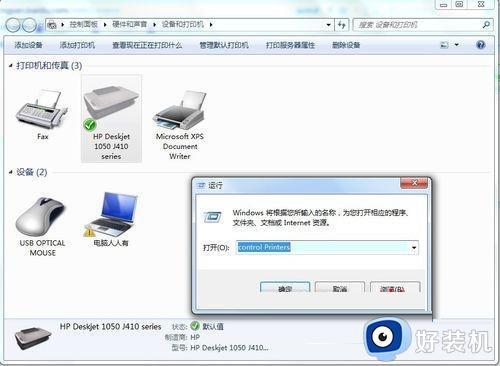
3、右键点击打印机→疑难解答;
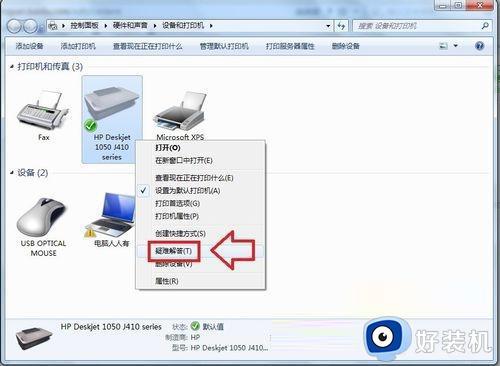
4、自动调用向导检测打印机是否有问题;

5、稍后弹出各种方案→应用此修复程序;
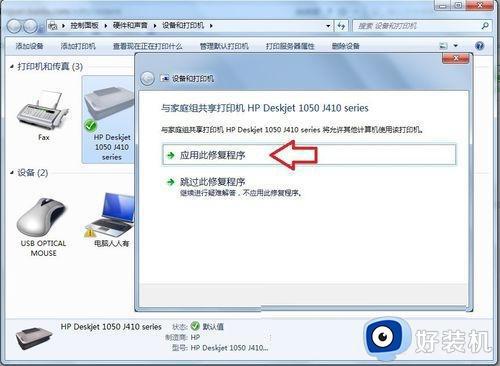
6、正在解决问题→正在与家庭组共享的打印机;

7、已经修复打印机共享的问题了;
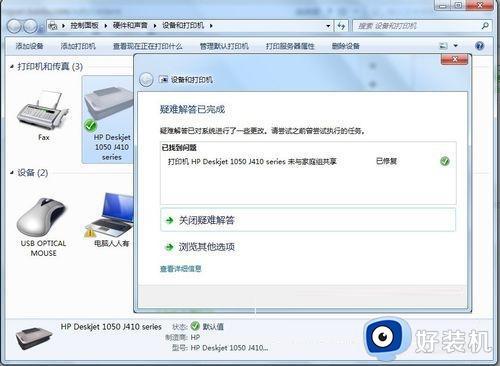
8、如果还是有问题,说明Windows Update不能解决打印机驱动程序的问题,可以到打印机官网找到和操作系统匹配的打印机驱动程序,重新更新即可。
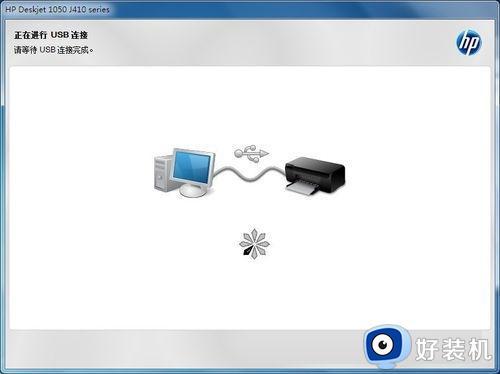
上述内容介绍win7系统总出现正在更新打印机列表原因和解决方法,简单几个步骤操作之后,打印机就连接正常了。
win7总出现正在更新打印机列表怎么办 win7总出现正在更新打印机列表原因和解决方法相关教程
- Win7打印机删除设备后刷新还出来怎么回事 win7打印机删除不了如何处理
- win7连接打印机一直加载不出来怎么回事 win7连接打印机一直加载不出来原因和解决方法
- 0x000000709共享错误win7怎么解决 win7共享打印机出现0x00000709错误代码原因和解决方法
- win7把打印机删除之后又自动安装什么原因 win7把打印机删除之后又自动安装的解决方案
- win7笔记本电脑不显示wifi列表怎么办 电脑win7无法显示wifi列表如何解决
- win7打印机32application错误的解决方法 win7打印机32application错误怎么办
- 打印机连接电脑怎么操作win7 win7电脑连接打印机的图文教程
- win7发现不了无线网络连接怎么办 win7搜索不到无线网络列表解决方法
- win7打印时文档被挂起怎么回事 win7打印文档被挂起怎么解决连接正常
- 0x00000709无法连接网络打印机win7如何解决 0x00000709无法连接网络打印机win7
- win7访问win10共享文件没有权限怎么回事 win7访问不了win10的共享文件夹无权限如何处理
- win7发现不了局域网内打印机怎么办 win7搜索不到局域网打印机如何解决
- win7访问win10打印机出现禁用当前帐号如何处理
- win7发送到桌面不见了怎么回事 win7右键没有发送到桌面快捷方式如何解决
- win7电脑怎么用安全模式恢复出厂设置 win7安全模式下恢复出厂设置的方法
- win7电脑怎么用数据线连接手机网络 win7电脑数据线连接手机上网如何操作
win7教程推荐
- 1 win7每次重启都自动还原怎么办 win7电脑每次开机都自动还原解决方法
- 2 win7重置网络的步骤 win7怎么重置电脑网络
- 3 win7没有1920x1080分辨率怎么添加 win7屏幕分辨率没有1920x1080处理方法
- 4 win7无法验证此设备所需的驱动程序的数字签名处理方法
- 5 win7设置自动开机脚本教程 win7电脑怎么设置每天自动开机脚本
- 6 win7系统设置存储在哪里 win7系统怎么设置存储路径
- 7 win7系统迁移到固态硬盘后无法启动怎么解决
- 8 win7电脑共享打印机后不能打印怎么回事 win7打印机已共享但无法打印如何解决
- 9 win7系统摄像头无法捕捉画面怎么办 win7摄像头停止捕捉画面解决方法
- 10 win7电脑的打印机删除了还是在怎么回事 win7系统删除打印机后刷新又出现如何解决
